Как можно записать разговор по сотовому телефону – Как получить запись телефонного разговора у оператора МТС, Билайн, Мегафон, Теле2
Как можно записать разговор по сотовому телефону
Бывают такие ситуации, когда, например, разговариваешь с собеседником по телефону, он диктует какой-то номер, а записать некуда, потому что ручка или карандаш под рукой отсутствуют. Или на ваш телефон позвонил хам. Если записать телефонный разговор с ним, то в дальнейшем его можно будет привлечь к административной или уголовной ответственности. Весь вопрос в том — можно ли записать разговор по телефону? На него мы попытаемся найти ответ в этой статье.
Запись средствами ОС «Андроид»
Как записать разговор по телефону? Этим вопросом задавались многие пользователи гаджетов. Некоторые, поискав по просторам Интернета необходимую информацию и попробовав пару-тройку программ, сочтя их не обеспечивающими качества, забрасывали этот вопрос, другие продолжали осуществлять поиск, а третьи начали разрабатывать программы.
Но неужели неизвестно, как записать телефонный разговор на телефон? Известно. Однако нужно учитывать, что некоторые государства запрещают осуществлять запись телефонного разговора на законодательном уровне, что осуществляется с помощью удаления тех драйверов, которые обеспечивают выполнение данной функции. Поэтому, если вы являетесь «счастливым» владельцем такого гаджета, то вам остается только самому устанавливать драйверы, для чего будет необходим рут-доступ.
Запись на диктофон
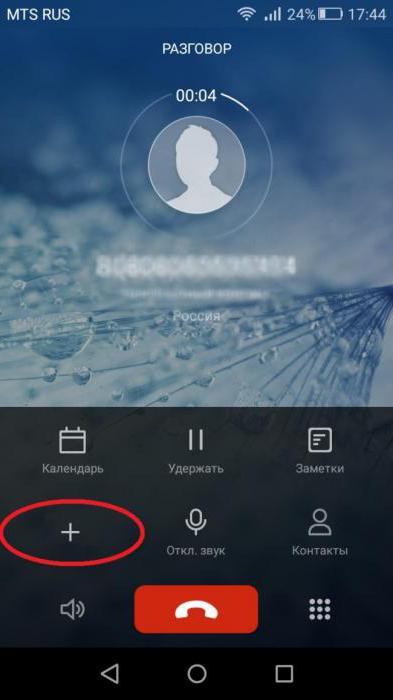
Как записать разговор по телефону на диктофон? Во время совершения звонка внизу отображаются кнопки. Среди них можно попробовать поискать кнопки «Запись» или «Диктофон». Они могут не отображаться явно, но может присутствовать кнопка «Еще», и в открывшемся меню одна из этих клавиш может присутствовать. Для некоторых моделей нужно открыть меню кнопкой на телефоне и выбрать там соответствующую запись, при этом надо иметь в виду, что запись «Диктофон» может быть сокращена.
Разговоры сохраняются в каталоге Call Recording, расположенном в корневом каталоге. Прослушать запись можно через журнал звонков. Напротив записанного звонка должны быть отображены изображения катушек диктофона, при нажатии на значок которых можно будет прослушать сделанную запись.
Таким образом, мы разобрали самый простой способ, как записать разговор по телефону на «Андроиде».
Запись на телефоне Samsung
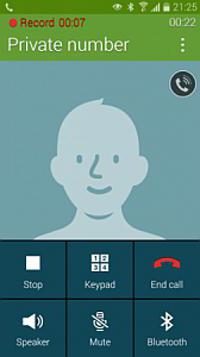
Одними из самых популярных телефонов являются модели Samsung. Поэтому возникает резонный вопрос: «Как записать телефонный разговор на телефоне Самсунг?»
Рассмотрим данную возможность на примере телефона Samsung Galaxy S5.
Функция «Включить запись» по умолчанию в этом телефоне деактивирована. Можно пойти по наиболее простому пути, скачав соответствующее приложение, и осуществлять запись через него. При этом нужно осознавать, что использование такого приложения, как и любого другого, на телефоне может быть небезопасно.
Помимо этого, данную запись можно осуществить, активировав скрытую функцию на телефоне. Для этого можно воспользоваться Xposed или приведенной ниже инструкцией.
Нужно, чтобы на телефоне была заводская прошивка и у вас имелись рут-права.
Открываем файловый менеджер.
Открываем файл /system/csc/feature.xml или, если такового нет, то /system/csc/others.xml.
Добавляем строку между FeatureSet и /FeatureSet в том месте, которое вам понравится: CscFeature_VoiceCall_ConfigRecording>RecordingAllowed.
Закрываем данный файл, сохраняя изменения.
Таким образом, мы ответили на вопрос: «Как записать разговор на телефоне Samsung?»
Приложение «Запись звонков» для «Андроида»
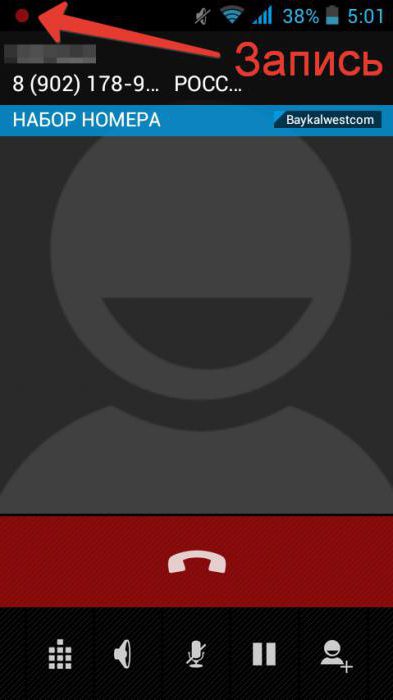
В Play Market есть достаточно много приложений, которые помогают ответить на вопрос: «Как записать разговор по телефону на «Андроиде»?» Одним из таких приложений является «Запись звонков». Оно было разработано программистом Appliqato, который имеет достаточно высокий рейтинг в «Гугл»-магазине. Через Play Market устанавливаем это приложение. Выбираем понравившуюся тему. Далее отмечаем «Добавить громкость вызова» и при необходимости настраиваем облако для хранения сделанных записей. Это приведет к тому, что любой телефонный разговор будет автоматически записываться. В меню данного приложения совершенную запись можно увидеть, ее можно сохранить, удалить либо повторить звонок, а также прослушать.
Эта программа позволяет записывать любые входящие и исходящие звонки, хранить их на гаджете или же в облаке «Гугла».
Данная программа делает запрос пользователю по окончании беседы о необходимости сохранения записи. При этом можно определить контакты, сохранение записи разговоров с которыми будет осуществляться всегда.
По отзывам, качество записи в данной программе не всегда очень хорошее. Если собеседник будет говорить очень быстро, то понять его может быть затруднительно при прослушивании записи. Смартфоны Lenovo и Samsung могут вообще подвисать.
Поэтому если у вас не наблюдается побочных эффектов от использования этого приложения, то можно остановиться на нем, а мы пойдем искать дальше, как записать разговор по телефону.
Одноименное приложение от другого разработчика
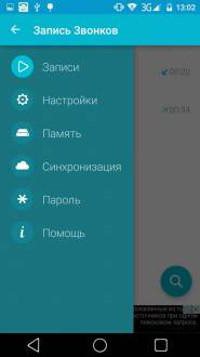
В настройках программы можно выбрать, откуда будет осуществляться запись — это может быть микрофон, голос, линия и т. д. Выбираем качество записи, а также ее формат. В качестве последнего могут выступать mp3 или wav.
Эта программа позволяет сохранять записи не только в диск Google, но и в облако Dropbox. Помимо этого, обеспечивается шифрование записи с помощью пин-кода с целью предотвращения прослушки третьими лицами, для которых данная запись не предназначена.
На каждой странице настроек приложения присутствуют подсказки. Каждая сделанная запись может быть сопровождена текстовым примечанием.
По отзывам пользователей, данное приложение достаточно хорошо справляется с присущими ему функциями.
Приложение Call Recorder
При ответе на вопрос «Как записать разговор по телефону?» нельзя не упомянуть данное приложение. После его установки в настройках можно выбрать синхронизацию, которая может осуществляться с облаками, которые были характерны и для предыдущего рассматриваемого приложения. Здесь запись разговоров обеспечивается автоматическая. Формат сохранения файлов уже возможен один из трех. Запись может осуществляться только одного из голосов людей, переговаривающихся по телефону, или сразу обоих. Запись можно защищать паролем.
Для каждой модели нужно опробовать разные варианты сохранения файлов, записи одного или двух голосов. При разных форматах запись может быть прерывистой. Чтобы этого избежать, нужно экспериментировать с форматами.
Приложение «Запись звонка» от lovekara
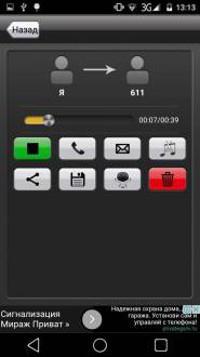
Мы рассмотрели уже несколько способов, как записать телефонный разговор на телефон. Как видно из обзора, разработчики не отличаются богатой фантазией на названия, поэтому ориентацию нужно проводить по программистам.
Здесь при установке будет выдано предупреждение, что не все телефоны поддерживают запись звонков. Программа осуществляет при возможности записи последнюю автоматически, она будет отображаться в меню приложения. По отзывам пользователей, программа достаточно хорошо себя зарекомендовала.
CallX — запись звонков/разговоров
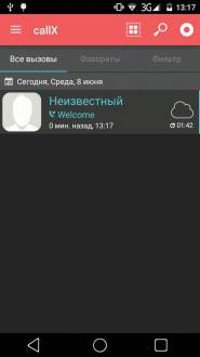
Обзором этой программы мы закончим рассмотрение способов, как записать разговор по телефону. Это обусловлено тем, что программ множество и рассмотреть их все в рамках одной статьи невозможно.
В данной программе автоматическую запись можно активировать и деактивировать. Можно играться с форматом и качеством записи. Запись при неизменных настройках расположена в каталоге CallRecords. Можно сохранять ее и в облако. Отзывы о программе в основном положительные.
В заключение
Таким образом, запись телефонного разговора может быть осуществлена как средствами самого телефона, так и с использованием сторонних программ. Приведенные приложения могут помочь пользователю в начальном определении программ, которых гораздо больше описанных в статье, но иные приложения имеют сходный с описанными функционал и нередко одни и те же названия.
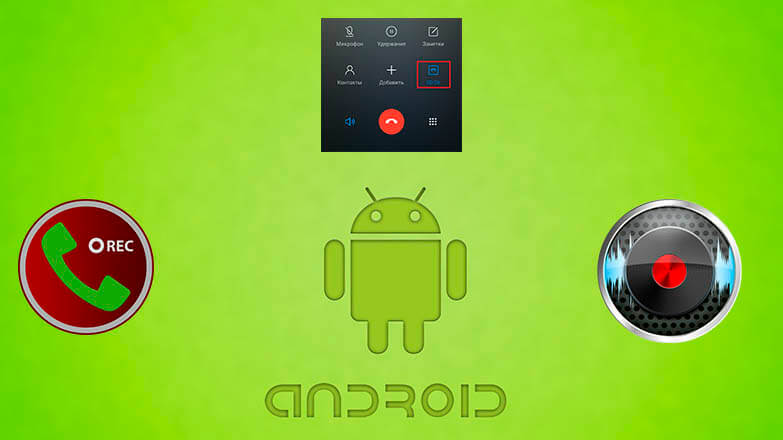
Часто у владельцев смартфонов и планшетов появляется необходимость записать важную беседу с другим абонентом, например, консультацию по какому-либо вопросу, чтобы иметь возможность воспроизвести файл и извлечь из него полезную информацию. О том, куда сохраняется запись разговора на Андроид и как её прослушать, расскажет Appsetter.ru
Как включить запись разговоров
Возможность записать телефонный разговор появилась на мобильных устройствах на базе Android 6.0 и новее. Найти её и активировать можно в настройках гаджета. Для этого открывают «Контакты», затем «Настройки», прокручивают страницу вниз и нажимают «Запись разговора».
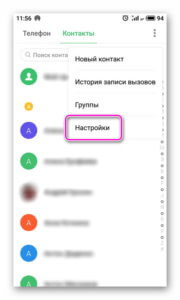
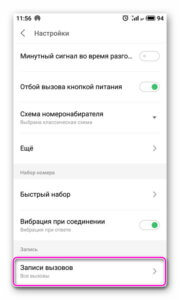
Чтобы активировать функцию в автоматическом режиме, нажимают «Автозапись вызовов». В этом случае каждый диалог по телефону будет записан и сохранён в память телефона.
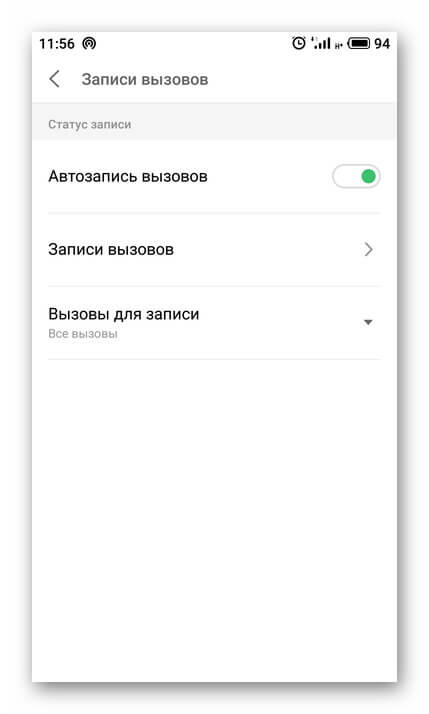
Во вкладке «Записи разговоров» доступны последние записанные беседы, здесь их можно прослушать, а также удалить те, которые не нужны.
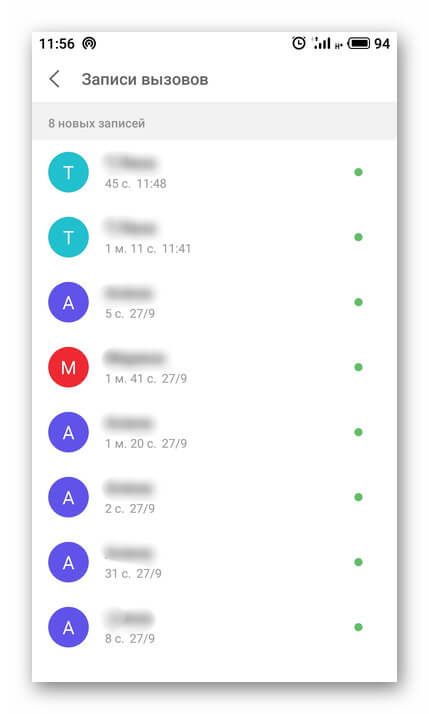
В разделе «Вызовы для записи» можно указать, какие разговоры будут сохранены — все или только с определёнными абонентами.
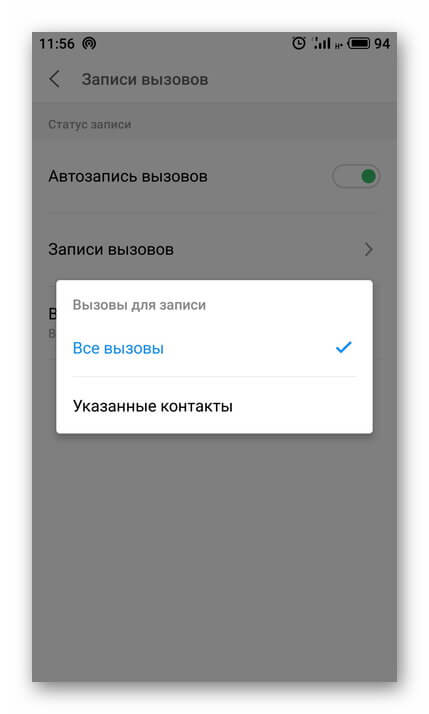

Встроенное записывание разговоров имеет следующие преимущества по сравнению с приложениями, выполняющими те же функции:
- Высокое качество звука. На сохранённых аудиозаписях отчётливо слышны голоса обоих собеседников.
- В отличие от дополнительного ПО, встроенная опция не занимает память смартфона.
- Функция легко включается или отключается непосредственно во время диалога.
Не смотря на достоинства, у встроенной опции есть и недостатки. Во-первых, у неё минимальный набор возможностей — качество звука нельзя изменить, уменьшить размер файла, выбрать место сохранения и т.д. Во-вторых, невозможно выполнить сортировку сохранённых звонков, добавить к ним пометки или сделать какие-либо изменения. Всё, что может сделать пользователь — найти аудиофайл в памяти устройства и переместить его в другое место, редактированию он не поддаётся.
На смартфонах разных брендов, с различными версиями Android, а также с собственными оболочками от производителей включение записи разговоров, а также её дополнительные возможности могут незначительно отличаться.
Где сохраняется запись разговоров
Чтобы выполнить какие-либо действия с одним из записанных файлов, нужно знать, где сохраняется запись разговора на Андроид. Чтобы облегчить поиск, рекомендуется воспользоваться одним из популярных проводников, например, ES Проводник или Total Commander.
С помощью одной из названных программ нужно открыть внутреннюю память гаджета и отыскать папку «Recorder». В ней находится каталог «Call», а в нём — все сохранённые разговоры пользователя с другими абонентами.
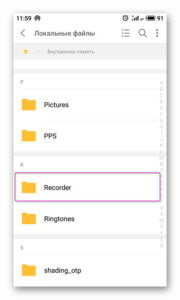
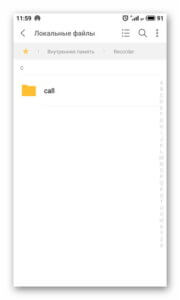
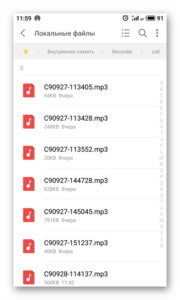
На смартфонах разных производителей путь может отличаться, например, файлы будут расположены по адресу «Audio» — «Recorder».
Сторонние приложения для записи разговоров
Если на мобильном устройстве нет такой встроенной функции либо если её возможности не устраивают владельца гаджета, он может установить ПО от сторонних разработчиков.
«Запись звонков»
Одна из наиболее популярных программ этого типа, имеющая очень большое количество скачиваний и положительных отзывов на Google Play.
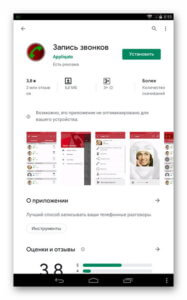
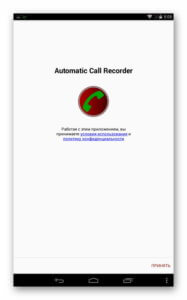
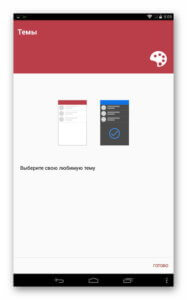
Среди её достоинств:
- сохранение файлов в облачном пространстве или карте памяти;
- интуитивно понятный интерфейс;
- установка записи всех звонков, только от избранных контактов, от неизвестных номеров, которых нет в телефонной книге.
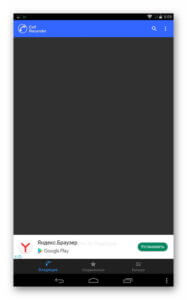
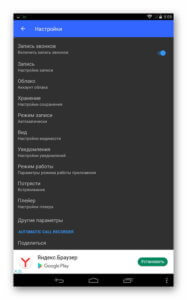
Недостаток утилиты — большое количество рекламы. Её можно отключить, купив платную версию или с помощью специального ПО.
Запись звонков: CallRec
Ещё одна популярная утилита, доступная в Play Market.
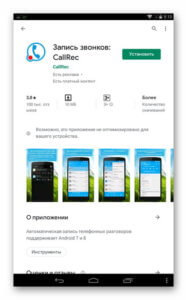
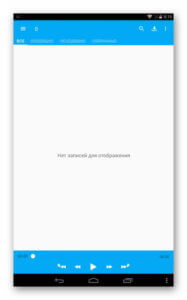
- выбор формата, в котором сохраняются аудиозаписи;
- добавление на разговор комментариев или фильтров, возможность отправить файл другому пользователю;
- настройка начала, окончания, продолжительности записи;
- звуковые оповещения об ошибке, удалении файла или о завершении автоматической записи.
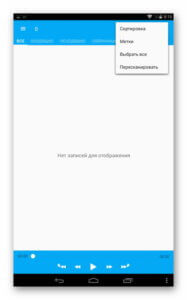
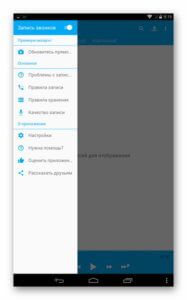
Auto Call Recorder
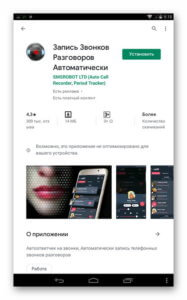
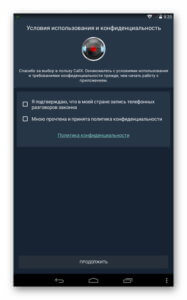
Распространённая программа с настройкой форматов файлов и их размера, качества звука, автоматической или ручной записью разговора. Поддерживается размещение данных в облачном пространстве или на карте памяти. Интерфейс простой и понятный даже малоопытным пользователям.
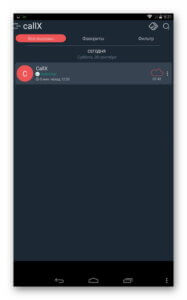
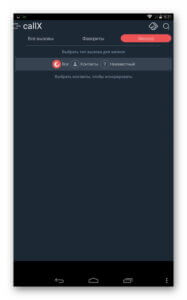
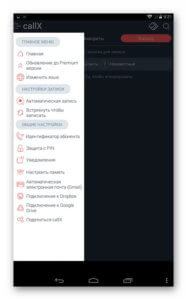
Заключение
Владельцы мобильной техники регулярно интересуются, как сделать и прослушать запись разговора на телефоне. Такая возможность активируется в настройках раздела «Контакты» на технике на базе Android 6.0 или новее. Все записи сохраняются во внутренней памяти гаджета. Если штатные возможности смартфона не устраивают его владельца, он может установить более функциональное ПО от сторонних разработчиков.
Широкие возможности современных мобильных устройств позволяют выполнять самые разные полезные функции, в том числе, вести запись разговора на телефон во время звонка.
Она является встроенной во многих моделях смартфонов производителей Xiaomi, Samsung, Asus и др. И не может не радовать, что совсем необязательно покупать дорогое устройство, так как даже бюджетные телефоны с функцией записи разговоров присутствуют в большом ассортименте.
Покупка гаджета, настройки которого допускают его использование в качестве диктофона, позволяют это осуществлять без установки специального софта, необходимого, когда нужно сделать запись звонков на Huawei и некоторые другие андроид-смартфоны, чьи производители являются ярыми сторонниками сохранения конфиденциальности информации.
Далее мы расскажем, как записать разговор на телефон, если эта функция отсутствует, и как включить запись звонка при встроенной возможности. И в том, и в другом случае нет ничего сложного, а количество времени, потраченного на поиск решения на данный вопрос, уйдет не больше нескольких минут.
Вполне возможно, что когда-нибудь сохраненная информация поможет вам доказать свою правоту или опровергнуть ошибочные обвинения в ваш адрес, поэтому использовать телефон как диктофон бывает очень полезно.
Автоматическая запись звонка

В том случае, если ваш телефон поддерживает данную функцию, то обычно это делается одним из двух способов.
1. В списке контактов или вызовов находим нужного абонента. Во вкладке Еще в отдельном пункте меню активируется Диктофон, после чего все сказанное во время телефонного разговора будет записываться в память вашего устройства.
2. При наборе номера откроется меню, в котором необходимо найти функцию Запись и нажать на нее.
Если же вы посмотрели все настройки, изучили возможности обращения с контактами и не нашли автоматической функции записи телефонных разговоров, то установка дополнительного софта легко решит данную проблему.
Специальные программы и приложения для записи разговоров по телефону
В Google Play представлены платные и бесплатные сервисы, благодаря которым запись входящих и исходящих звонков на андроид-устройства станет доступной даже тем, у кого эта функция не являлась встроенной. В разделе Инструменты их размещено очень много, но мы бы хотели рассказать про приложение рекордер Запись звонков от Green Apple Studio.

Уже сейчас им пользуются не меньше 10 млн. человек, и большинство из них довольны тем, как работает программа и какими возможностями обладает. Есть не только хорошие отзывы, но и некоторые замечания, но в общем рейтинге подобных приложений запись звонков Green Apple Studio в 2018 году занимает лидирующую позицию.
Именно здесь нам удалось сохранить телефонный разговор на Huawei (Хуавей), в котором стоит запрет на запись разговоров на уровне системы, что не получилось при использовании других сервисов. Возможно, удобство программы оцените и вы, и будете применять ее в качестве диктофона для записи телефонных разговоров.
Пользоваться ей очень просто: выполните ее установку, задайте соответствующие настройки, звоните и записывайте. Сохраненный файл можно переименовать, защитить паролем, заблокировать, переслать другому человеку.

Если говорить про похожие приложения в Гугл Плей в категории Инструменты, то обязательно стоит назвать Cube Call Recorder от Catalina Group, Автоответчик от recorder & smart apps, Регистратор звонков от Geeks.Lab.2015, Samsung Voice Recorder и др.
TapeACall Pro

Программа для возможности записи на iPhone как входящих, так и исходящих звонков.

- Легко загружаются записи на компьютер, в Dropbox, Google Drive, Evernote.
- Удобный и красивый интерфейс
- Возможность отправлять запись по email в формате MP3
- И многое другое
Если вы знаете, как записать разговор на телефон во время звонка другими способами, то будем рады прочитать о них в ваших комментариях, оставленных к данному материалу.
Как записать телефонный разговор
Доброго времени суток, уважаемые читатели! Как часто по мобильному телефону вам говорят ценную информацию, которую желательно бы запомнить? Думаю, что такие ситуации случаются постоянно. А ведь ручка с бумагой не всегда оказываются рядом. И если вам диктуют по телефону какой-то шестизначный номер, то его еще можно запомнить. А вот с бОльшим объемом информации кратковременная память уже не справится.
Что делать? Остается один вариант — записать разговор по мобильному телефону. Как это сделать, я расскажу прямо сейчас.

Как записать телефонный разговор?
Существует несколько способов записать телефонный разговор.
Первый (самый банальный) — это взять другое устройство (диктофон или телефон с диктофоном) и приложить его к разговорному динамику. При этом желательно включить громкую связь, иначе качество записи получится не очень хорошее.
Проблема в том, что проще найти блокнотик с карандашом, чем диктофон. Поэтому этот способ описываю здесь исключительно ради того, чтобы собрать все возможные варианты записи разговора.
Второй способ — активировать в своем телефонном аппарате функцию автоматической записи разговоров. Некоторые производители позаботились о том, чтобы наделить свои телефоны этой нестандартной функцией. Но, к сожалению, такая привилегия имеется не у всех моделей. Если вы хотите узнать, имеется ли подобная функция в вашем телефоне, напишите, пожалуйста, в комментариях название модели.
Третий способ — установка сторонних приложений. Так как мы сейчас живем в «мире Андроида», то все больше людей покупают себе смартфоны, которые могут делать что угодно. В том числе и записывать телефонные разговоры. Зайдя на Google Play и введя в поиске «Запись звонков» или «Call Recorder», вы увидите, что есть много приложений для осуществления данной функции. Выбираете любое из них (какое больше понравится, при этом не забудьте почитать отзывы), устанавливаете и записываете все свои переговоры.

А как записать телефонный разговор на iPhone? Компания Apple официально выступает против таких записей, поэтому в iPhone нет этой функции. Кроме того, в магазине AppStore вы не найдете ни одного приложения, позволяющего записать разговор по мобильному.
Изучая тему, я наткнулся на довольно интересное приспособление под названием Mobile Phone Recorder, предназначенное и для iPhone, и для прочих смартфонов.

Устройство подсоединяется к телефону через разъем 3,5 мм и позволяет записывать разговоры общей длительностью до 144 часов (насколько позволяет встроенная память). Эту забавную вещицу продают в интернет-магазине Amazon по цене 100 долларов.
Существует еще один способ заставить iPhone записывать телефонные разговоры — сделать джейлбрейк и установить, к примеру, утилиту AudioRecorder 2, TapeACall, IntCall или другую. Подробнее об этом вы можете узнать на форумах и сайтах, посвященных iPhone и джейлбрейку.

В магазине приложений для Windows Phone 8 также появились несколько продуктов, с помощью которых можно записывать разговоры. Так что владельцам смартфонов Nokia Lumia унывать не придется.
Ну а что делать тем, у кого нет смартфона и имеется обычный телефон без функции записи разговора? Вам поможет последний способ — установка специальных патчей. Для справки: патч — это программа, вносящая изменения в стандартную прошивку телефона. Найти соответствующий патч для своего телефона вы можете в Интернете (для своего Самсунга я нашел довольно быстро). Только не спешите самостоятельно устанавливать патч на свой телефон, если ни разу не имели с этим дело — можете все испортить. Лучше обратитесь к специалистам либо внимательнее изучите инструкции по установке патчей.
Таким образом, практически на любом мобильном телефоне можно решить проблему того, как записать телефонный разговор. Если у вас остались какие-либо вопросы, можете задать их в разделе «Консультация специалиста».
С уважением, Сергей Чесноков
Поделитеcь ссылкой на статью с друзьями:
Поделиться на Facebook ВКонтакте Twitter Одноклассники
Проголосуйте за статью:
Как записать разговор по мобильному телефону
Иногда по каким-то причинам хочется иметь запись телефонного разговора. Возможно, в беседе звучала важная информация, которую сложно запомнить. Кроме того, при устном разговоре не остается никаких следов и запись звонка может послужить неплохим доказательством. В любом случае, записать беседу не так уж сложно, как это кажется на первый взгляд.
При помощи диктофона
Прежде всего, необходимо проверить, нет ли на вашем телефоне стандартного диктофона. Сделать это очень просто, нужно лишь изучить экранное меню во время совершения вызова.
Если диктофон встроен в ваше устройство, то среди опций «Громкая связь», «Удержание вызова», «Отключить микрофон» и других обнаружится кнопка с названием «Запись», «Диктофон», Record или нечто похожее.
На некоторых телефонах для доступа к большинству функций нужно нажать на кнопку “Ещё”, которая также может называться More или «Дополнительные возможности». В расширенном списке найдется и запись звука.

Чтобы начать запись звонка, нужно всего лишь нажать на эту кнопку. По окончании разговора многие смартфоны тут же предлагают послушать аудиофайл, но что делать, если такой выбор не предоставляется? Существует несколько способов поиска требуемой записи:
- Проще всего найти в списке приложений стандартный диктофон и перейти в раздел «Мои записи» (или что-то в этом же роде). Иногда для удобства пользователя телефонные разговоры могут быть вынесены в отдельный пункт.
- Вы можете зайти в стандартный проводник (он же – Диспетчер файлов) или встроенный аудиоплеер и по названию и длительности поискать аудиозаписи телефонных звонков.
- Также можно воспользоваться наиболее сложным способом и пойти во встроенную память телефона. Как правило, на устройствах Android записи телефонных звонков лежат в папке sdcard/Phone Record, однако не все так просто. На различных устройствах и версиях прошивки папка с диктофонными записями может иметь совершенно разное название. К примеру, смартфоны Xiaomi сохраняют разговоры по адресу MIUI/sound_recorder/call_rec.
В любом случае, независимо от устройства, звукозаписи обычно содержатся в папках, которые называются record, recorder, recording и тому подобное, так что можно придерживаться этих слов при поиске.
При помощи различных приложений
Если на вашем смартфоне нет встроенного диктофона, либо в настройках вызова не предусмотрено его включение, то можно воспользоваться специальными приложениями для записи разговоров. В первую очередь их можно найти в Google Play Market, где они представлены в большом разнообразии.
Среди лучших приложений можно выделить Call Recorder, Callbox, Record My Call. Все они предоставляют множество функций: ручная и автоматическая запись звонков, избранные номера, выбор формата записи, сортировка аудиофайлов и др.
Также вы можете установить нужное приложение через компьютер, подключившись к нему кабелем или через Bluetooth (иногда для корректной работы необходимо скачать и поставить драйвера). Далее нужно перекинуть приложение-диктофон на внутреннюю память телефона и установить это приложение на самом устройстве.
Подобные приложения различаются своим функционалом, который может быть как весьма ограниченным, так и располагать множеством опций. Возможно, вам встретится функция «Включать запись автоматически», которая может быть полезной, если вы записываете каждый разговор. Также стоит учесть, что многие приложения издают характерный звук, уведомляющий о начале записи. Следует поискать в настройках возможность отключения такого сигнала, либо найти программу без этой функции.
Запись звука при помощи вспомогательного устройства
Некоторые пользователи обладают не слишком современными телефонами, которые не имеют встроенного диктофона и не поддерживают установку приложений (либо скачивание программы для записи звонков невозможно по каким-то другим причинам). В таком случае можно попробовать записать звук, воспользовавшись другим устройством (смартфоном или компьютером).
Чтобы осуществить запись звука, нужно включить громкую связь во время звонка и приблизить телефон к микрофону записывающего устройства. Качество полученного файла может оказаться достаточно низким, но, как правило, разговор в таком случае вполне можно разобрать.
Записать разговор по телефону несложно, нужно лишь знать, как это можно сделать. Проще всего воспользоваться встроенным диктофоном, в остальных ситуациях могут помочь сторонние приложения, а на крайний случай разговор можно записать другим телефоном.
Как получить запись телефонного разговора у оператора МТС, Билайн, Мегафон, Теле2
В мире цифровых технологий мобильный телефон стал неотъемлемой частью современного человека. Вы всегда на связи, и все переговоры ведутся посредством этого небольшого девайса. Представьте, что кто-то сумеет прослушать чужие разговоры без согласия другого человека. Перспектива, так себе. Но, если посмотреть на ситуацию объективно, то это скорее польза, чем вред.
Записи телефонных разговоров – это учёт входящих и исходящих звонков, которые обслуживаются оператором сотовой связи. Получить свои записи телефонных разговоров довольно легко. Однако, получить записи мобильного телефона другого человека, например, родственника, друга или неверного супруга, значительно труднее.
В этой информационной статье вы узнаете, что делать, если вам понадобятся записи МТС, Билайн, Мегафон или Теле2.
Как получить доступ к своим записям телефонных разговоров
Операторы связи должны хранить телефонные разговоры, текстовые и голосовые сообщения абонентов. Полученные данные операторы должны хранить на собственных серверах. указаны записи ваших звонков и сообщений за последний отчетный период.
Что может сделать абонент самостоятельно? Как правило, речь идет о простой распечатки вызовов в текстовом оформлении. В ней указаны звонки и сообщения за последний отчетный период.
Проверьте свои счета
В записях будет указана стандартная информация, включая дату, время начала звонка, длительность разговора и специальные функции, которые были активированы во время звонка, например, запись разговора.
Просмотрите записи о звонках с вашего телефона онлайн
Все сотовые операторы дают абонентам возможность получить доступ к информации, которая выглядит в форме счета на сайте провайдера связи. Для того, чтобы увидеть свои записи, вам нужно иметь аккаунт онлайн.
- Зарегистрируйте аккаунт на сайте оператора мобильной связи. В качестве вашего уникального имени пользователя будет использоваться номер телефона или адрес электронной почты и пароль. Естественно, что все данные для авторизации должны быть под рукой.
- Далее в Личном кабинете, найдите раздел — «Информация по звонкам» или «Журнал звонков». Если на главной странице вы не обнаружили такой опции, тогда ищите заголовок со словом «Обслуживание». Некоторые компании выдают сведения только об исходящих звонках. Если вам нужен полный отчет о телефонных переговорах, включая входящие звонки от сим-карт, которые заблокировались или прошел слишком длительный период времени, возможно, что таких записей вы можете и не получить.
Обратитесь к поставщику услуг сотовой связи
Если вы удалили или потеряли отправленные вам записи, тогда позвоните оператору сотовой связи. По закону они обязаны хранить такие записи и предоставлять их человеку, который докажет, что является владельцем сим-карты, т.е. Ваше ФИО по паспорту должно совпадать с указанным в договоре.
- В службу поддержки предоставьте личную информацию для собственной идентифицикации — номер мобильного телефона, текущий домашний адрес, а также паспортные данные.
- Можно обратиться в офис компании для получения выписки на бумажном носителе. Однако, за такую услугу будет взиматься плата.
Установите «ловушку»
Если вам часто названивают назойливые рекламщики, а номер телефона не отображается, значит, они блокируют ваш определитель номера. В таком случае, вам надо связаться с телефонной компанией и попросить их установить на ваш телефон «ловушку», с помощью которой вы сможете распознать все номера, которые вам звонили и разблокировать свой определитель номера. Номер телефона больше никогда не будет отражаться, как «неизвестный», и вы сможете узнать звонившего.
Как получить записи телефонных разговоров чужого номера
Если сим карта не принадлежит вам, то простым способом получить записи другого человека у вас не получится. Это относится даже к звонкам мужа / жены. Но мы подготовили подборку популярных методов.
Проверить в Личном кабинете
Как и в предыдущем случае, вы можете через интернет инициировать процесс регистрации в Личном кабинете. Берем телефон мужа или жены и запрашиваем пароль. Главное условие – добровольное согласие супруга…, либо его физическое отсутствие для проведения тайных детективных мероприятий.
Сделать нотариальную доверенность
Этот способ предполагает получение записей телефонных разговоров с согласия собеседника. Вы совместно направляетесь заверять документы и в течение всего срока действия этой доверенности, вы можете читать чужие сообщения или контролировать принятые и совершенные переговоры другого абонента.
Это легальные методы, которые позволят завладеть информацией с предварительного одобрения владельца сим-карты.
Заказать
Как прослушать телефонный разговор который уже был
Если вы своевременно не установили программу для записи телефонных разговоров, то надо восстанавливать их из архива, который хранится на сервере мобильного оператора.
Все вы знаете о том, что законом предусмотрена обязанность провайдера собирать и обрабатывать все стенограммы, так называемые, электронные распечатки. Они имеют известный формат mp3. Прослушать аудиозаписи можно в любом проигрывателе на компьютере или смартфоне. Однако, никто не даст вам свободно скачать запись разговоров, как на андроид, так и на iOs (iPhone). Распространение таких материалов в открытом доступе запрещено.
Можно ли купить запись разговоров МТС, Билайн, Мегафон и Теле2
Часто возникает вопрос: «Можно ли купить удаленную запись разговоров по телефону через интернет?» Не путать с распечаткой звонков, которая выдается на бумаге. Ведь порой одной распечатки с номером недостаточно, потому что нужен текст или аудиозапись разговора!
В таком случае, вы можете заказать у нас. Мы поможем восстановить удаленные или утраченные диалоги. Все записи разговоров находятся и хранятся на серверах оператора, откуда мы их берем. Найти за бесплатно не удастся, а скрытая запись под запретом.
Вы можете заказать и получить записи телефонных разговоров Билайн, Мегафон, Теле2 или МТС.
Заказать
